Cómo forzar la sincronización de mensajes con iCloud en tu iPhone (iOS 17.2)
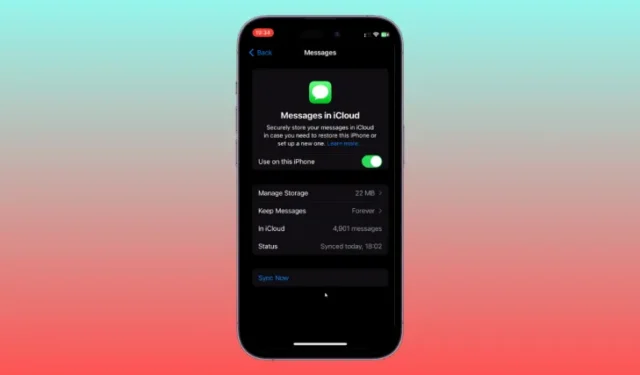
iCloud ha sido el servicio de almacenamiento en la nube preferido por muchos usuarios de iPhone. Ayuda a hacer una copia de seguridad de sus datos y a mantener sus mensajes seguros en la nube mientras le permite acceder a sus datos desde cualquier dispositivo que pueda acceder a la web. Mantener sus mensajes sincronizados con iCloud es una excelente manera de conservar las conversaciones al cambiar de dispositivo, restablecer su iPhone o ponerse al día con una conversación existente en su otro iPhone.
Sin embargo, anteriormente la sincronización con iCloud se gestionaba automáticamente, lo que a menudo provocaba retrasos y pérdida de los últimos mensajes en determinados casos. Afortunadamente, con la última actualización de iOS, puedes forzar manualmente la sincronización de mensajes con iCloud, lo que puede ayudarte a mantenerte actualizado con las últimas conversaciones.
Cómo forzar la sincronización de mensajes con iCloud en tu iPhone
Forzar una sincronización de Mensajes con iCloud es relativamente simple en tu iPhone. Siga cualquiera de las guías a continuación para ayudarlo con el proceso.
REQUISITOS
- Actualización de iOS 17.2 instalada en tu iPhone
- iCloud habilitado en tu iPhone
GUÍA BREVE
- Abra la aplicación Configuración > seleccione su ID de Apple > iCloud > Mostrar todo > Mensajes en iCloud > Sincronizar ahora.
GUÍA DE GIFS
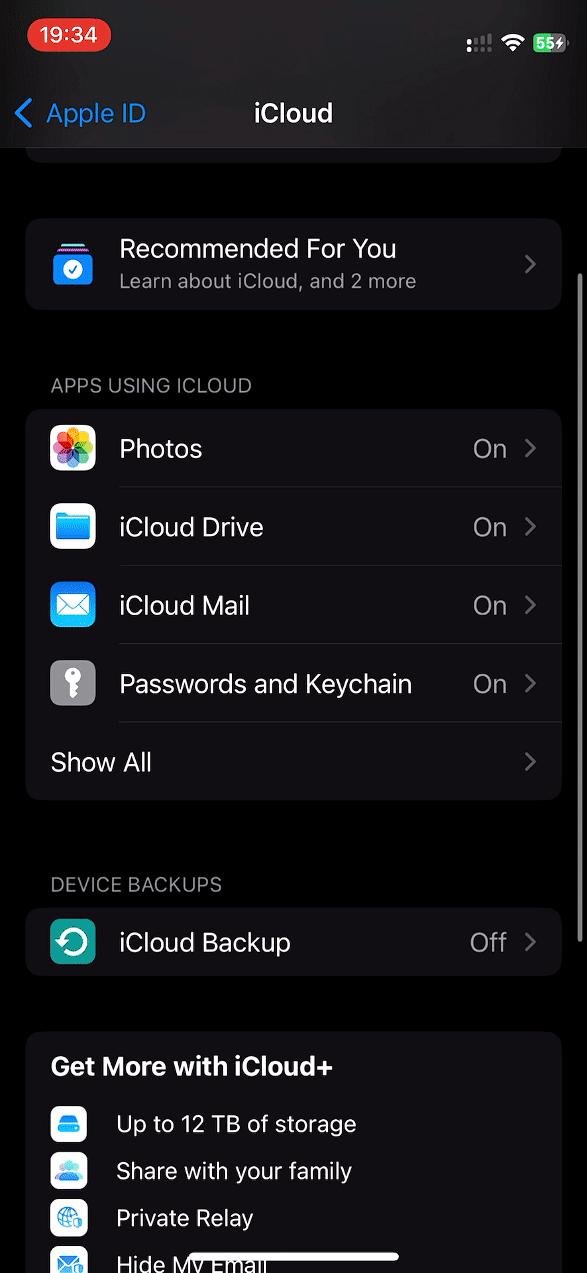
GUÍA PASO POR PASO
Aquí tienes una guía paso a paso que te ayudará a forzar fácilmente la sincronización de mensajes. ¡Empecemos!
- Abre la aplicación Configuración en tu iPhone y toca tu ID de Apple <. a i=4>en la parte superior.
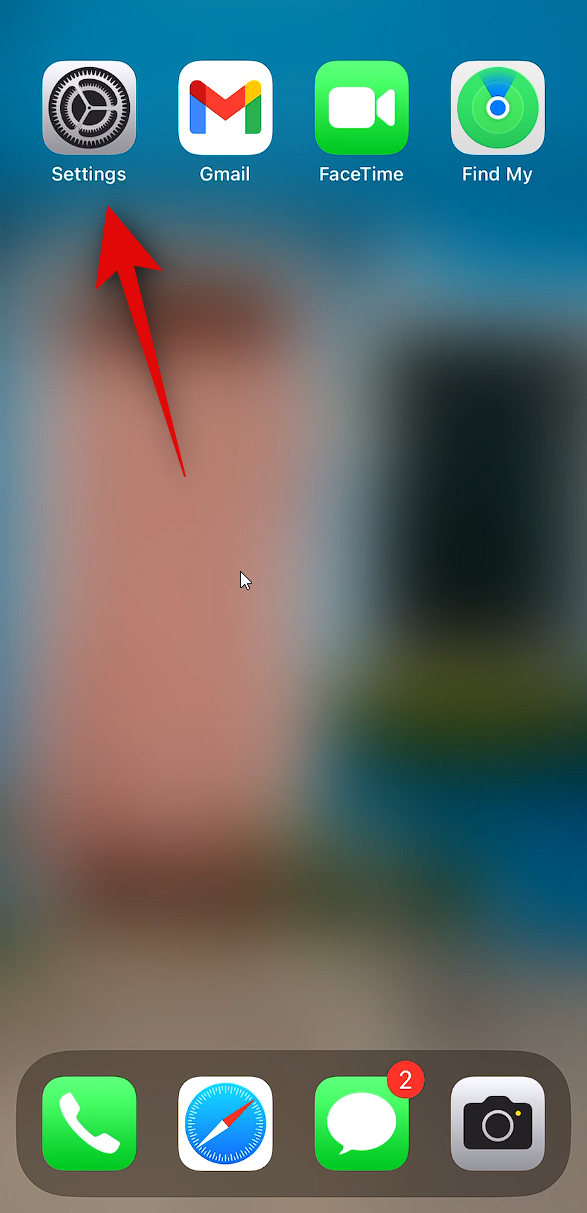
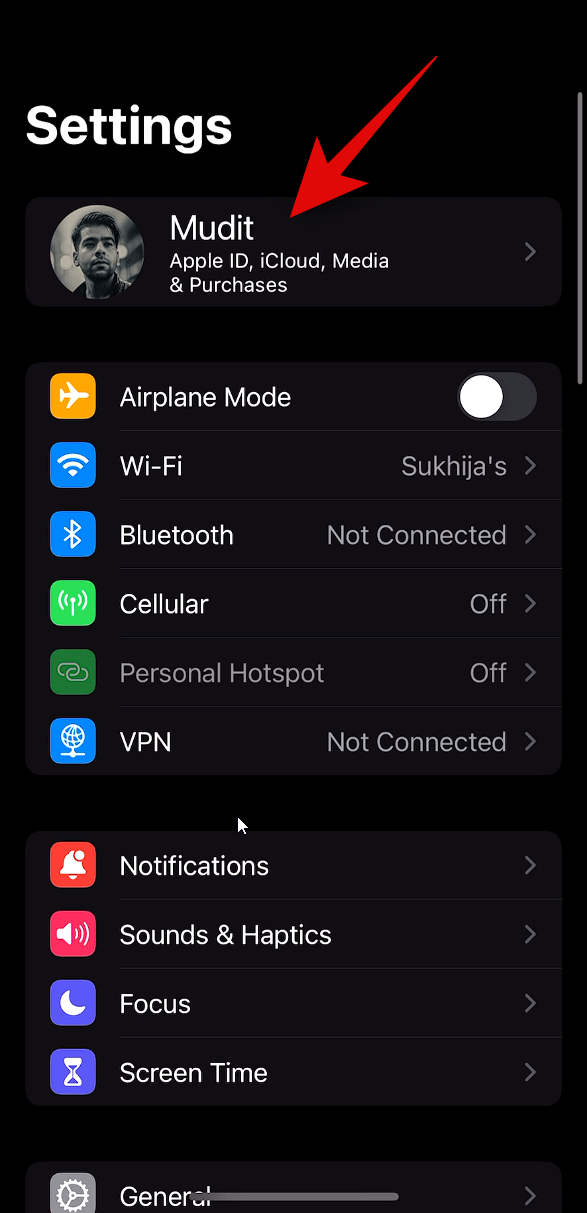
- Ahora toca iCloud, seguido de Mostrar todo en APLICACIONES QUE UTILIZAN ICLOUD.
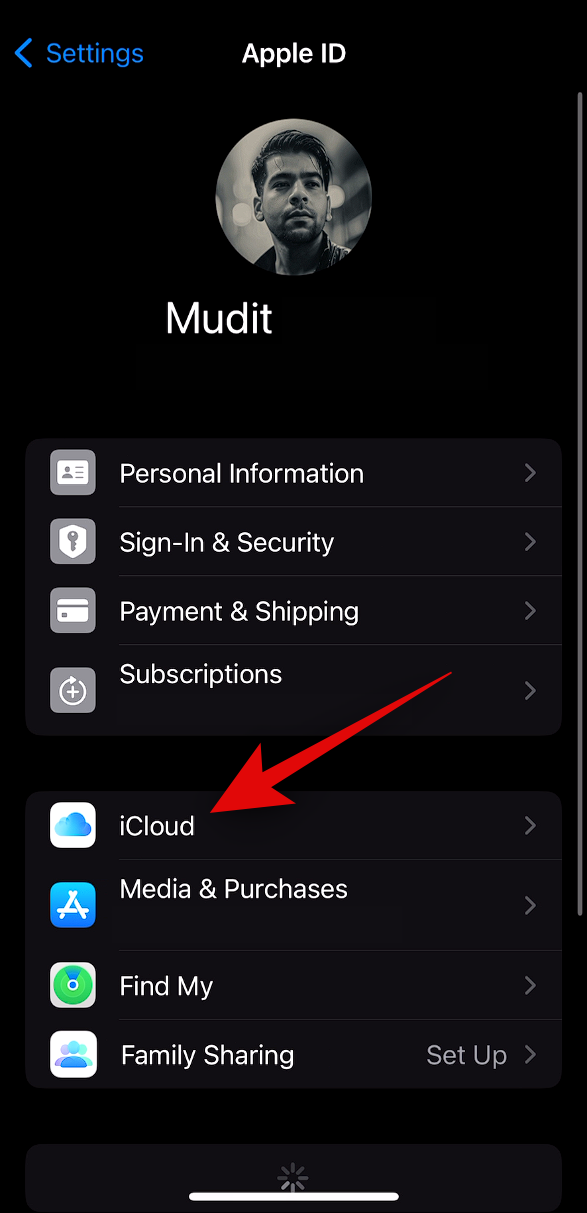
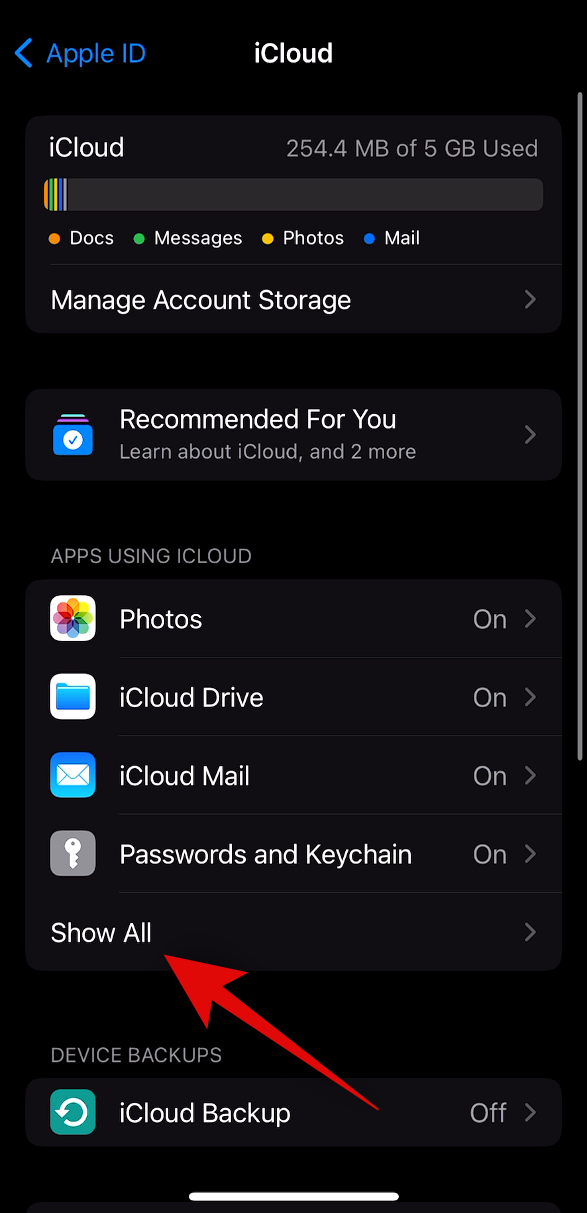
- Toca Mensajes en iCloud y luego toca Sincronizar ahora.
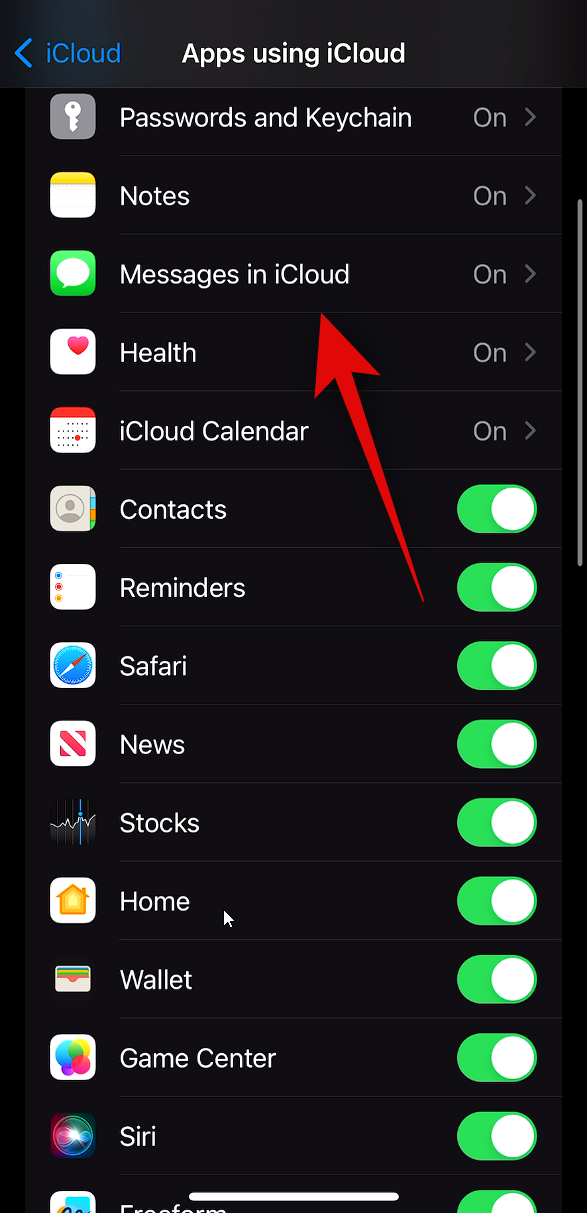
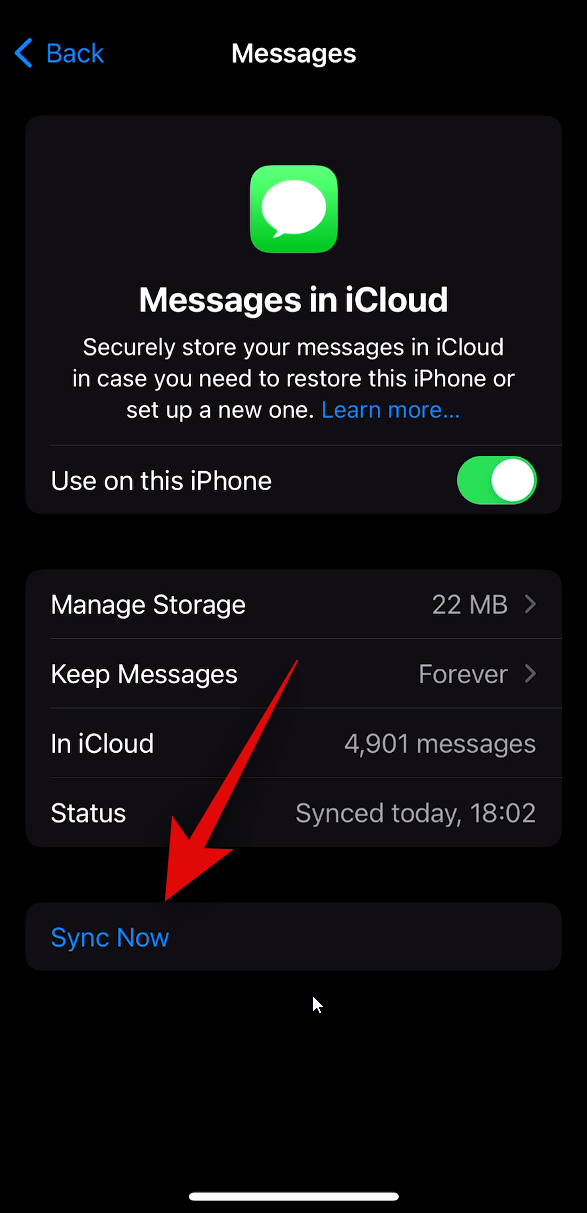
- Los mensajes ahora comenzarán a sincronizarse y podrás seguir el progreso junto a Estado. Una vez que se completa el proceso, el Estado debería decir Sincronizado ahora.
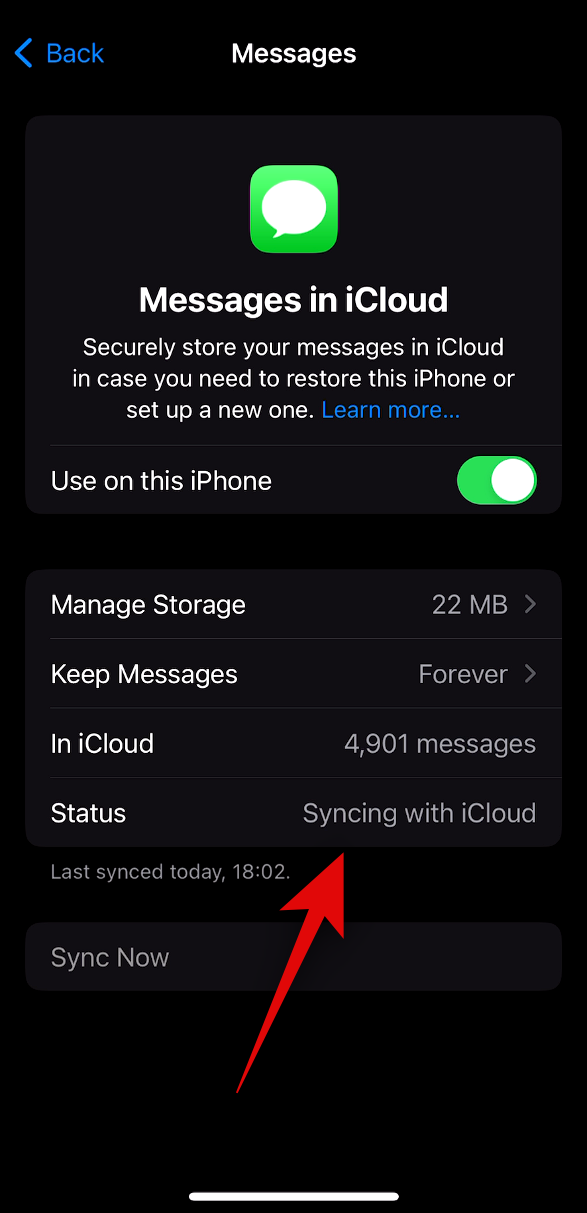
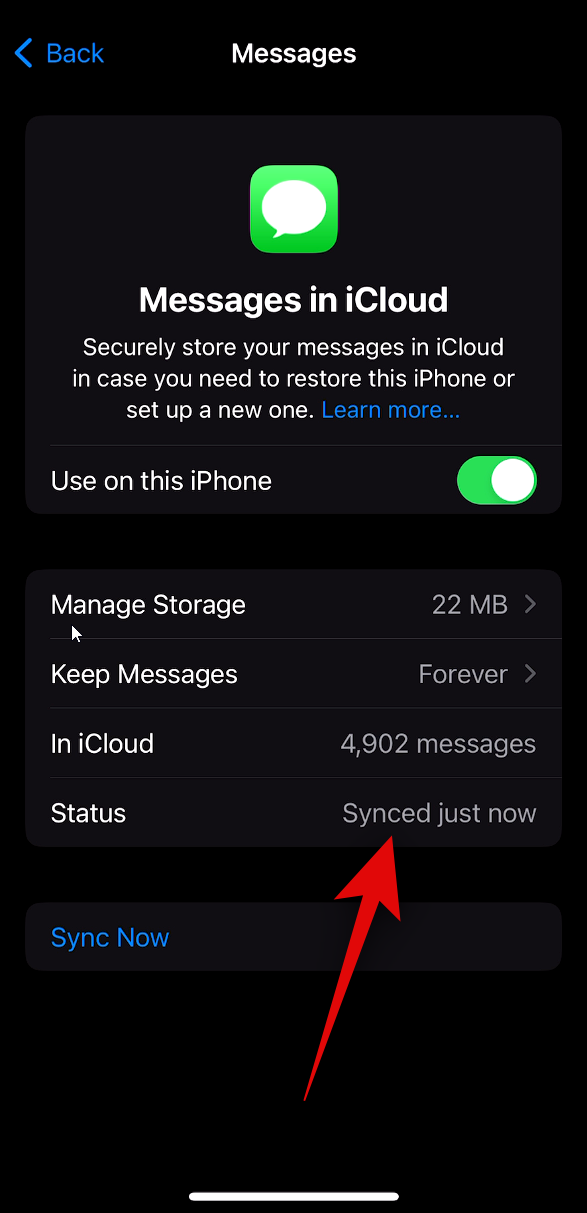
Y así es como puedes forzar la sincronización de mensajes con iCloud cuando sea necesario.
Esperamos que esta publicación te haya ayudado a forzar fácilmente la sincronización de mensajes en iCloud. Si tiene algún problema o tiene más preguntas, no dude en contactarnos utilizando la sección de comentarios a continuación.



Deja una respuesta